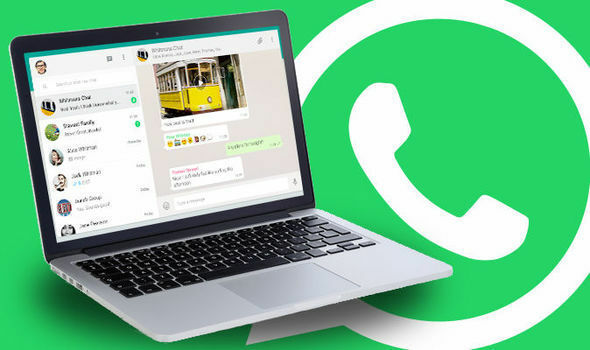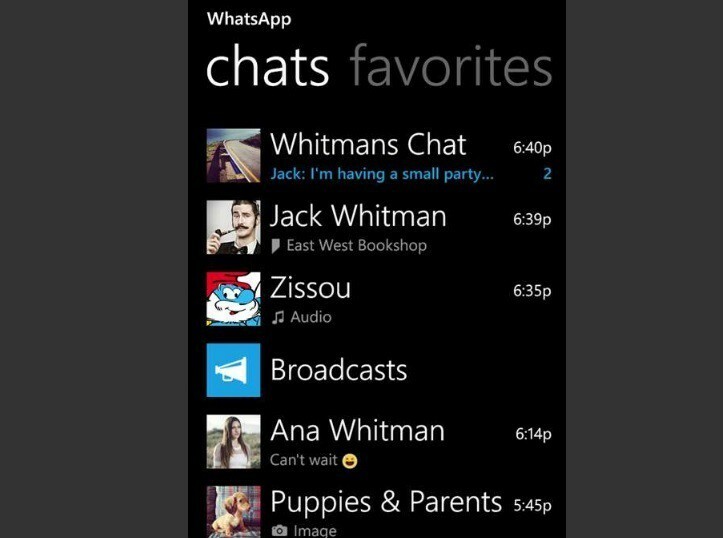- Μπορεί να υπάρχουν μερικοί παράγοντες για το WhatsApp Web που δεν λειτουργεί. ο πελάτης Ιστού δεν λειτουργεί πιθανώς θα οφείλεται σε σύνδεση δικτύου ή πρόγραμμα περιήγησης θέμα.
- Πρώτα απ 'όλα, ελέγξτε αν το WhatsApp είναι εκτός λειτουργίας ή όχι. Στη συνέχεια, εστιάστε στο πρόγραμμα περιήγησής σας και διαγράψτε τα cookie, εγκαταστήστε τις πιο πρόσφατες ενημερώσεις και επαναφέρετε τις προεπιλεγμένες ρυθμίσεις.
- Εάν έχετε άλλα προβλήματα με το WhatsApp που θέλετε να μάθετε μερικές συμβουλές και κόλπα, ρίξτε μια ματιά στο Ενότητα WhatsApp.
- Υπάρχουν πολλές εφαρμογές ιστού εκεί έξω και τι καλύτερη ώρα να τις χρησιμοποιήσετε από τώρα; Επισκεφθείτε μας Κατηγορία εφαρμογών ιστού για ορισμένα σχετικά προβλήματα και λύσεις.

Πώς μπορώ να επιδιορθώσω ζητήματα ιστού WhatsApp;
- Είναι το WhatsApp Down;
- Ελέγξτε τη συμβατότητα του προγράμματος περιήγησης
- Ελέγξτε για ενημερώσεις προγράμματος περιήγησης
- Διαγραφή cookie προγράμματος περιήγησης
- Επαναφέρετε το πρόγραμμα περιήγησης
- Απενεργοποιήστε το λογισμικό VPN
- Ενεργοποίηση και απενεργοποίηση της λειτουργίας πτήσης στα τηλέφωνα
- Επαναφορά ρυθμίσεων δικτύου iPhone
- Ανοίξτε το Εργαλείο αντιμετώπισης προβλημάτων συνδέσεων στο Internet
- Μεγεθύνετε στην ιστοσελίδα WhatsApp για σάρωση του QR Code
WhatsApp Ο Ιστό επιτρέπει στους χρήστες Android και iOS να ανοίξουν την εφαρμογή ανταλλαγής μηνυμάτων σε υπολογιστή προγράμματα περιήγησης.
ο WhatsApp αναφέρει το blog, Ο πελάτης ιστού μας είναι απλώς μια επέκταση του τηλεφώνου σας: το πρόγραμμα περιήγησης ιστού αντικατοπτρίζει συνομιλίες και μηνύματα από την κινητή συσκευή σας.
Η σύνδεση με αυτόν τον πελάτη ιστού είναι συνήθως σχετικά απλή. Ωστόσο, ορισμένοι χρήστες δήλωσαν σε δημοσιεύσεις φόρουμ ότι το WhatsApp Web δεν λειτουργεί στα προγράμματα περιήγησής τους.
Μπορεί να υπάρχουν μερικοί παράγοντες για το WhatsApp Web που δεν λειτουργεί. Ο πελάτης Ιστού που δεν λειτουργεί πιθανότατα οφείλεται σε πρόβλημα σύνδεσης δικτύου ή προγράμματος περιήγησης.
Ή μπορεί να συμβαίνει ότι οι χρήστες λογισμικού που χρησιμοποιούν δεν είναι συμβατοί με το WhatsApp Web. Αυτές είναι μερικές αναλύσεις που μπορούν να διορθώσουν το WhatsApp Web.
Πώς μπορώ να διορθώσω το WhatsApp Web εάν δεν λειτουργεί;
Ποιες είναι οι καλύτερες λύσεις για να διορθώσετε το WhatsApp Web; Πρώτα απ 'όλα, ελέγξτε αν το WhatsApp είναι εκτός λειτουργίας ή όχι. Στη συνέχεια, εστιάστε στο πρόγραμμα περιήγησής σας και διαγράψτε τα cookie, εγκαταστήστε τις πιο πρόσφατες ενημερώσεις και επαναφέρετε τις προεπιλεγμένες ρυθμίσεις.
Εάν το πρόβλημα παραμένει, χρησιμοποιήστε πρόσθετες λύσεις αντιμετώπισης προβλημάτων. Θα τα βρείτε παρακάτω.
Βήμα 1: Είναι το WhatsApp Down;
Αρχικά, ελέγξτε εάν το WhatsApp Web είναι γενικά εκτός λειτουργίας. Ενδέχεται να είναι εκτός λειτουργίας ο διακομιστής του προγράμματος-πελάτη ιστού. Οι χρήστες μπορούν να ελέγξουν εάν ο πελάτης Ιστού είναι εκτός λειτουργίας στο downdetector.com δικτυακός τόπος.
Το Downdetector.com επισημαίνει ότι ο διακομιστής WhatsApp δεν είναι εκτός λειτουργίας. Ωστόσο, εάν το WhatsApp είναι απενεργοποιημένο, οι χρήστες θα πρέπει να περιμένουν έως ότου το πρόγραμμα-πελάτη Ιστού επαναλάβει τη δημιουργία αντιγράφων ασφαλείας.
Βήμα 2: Ελέγξτε τη συμβατότητα του προγράμματος περιήγησης
Το WhatsApp Web δεν λειτουργεί για χρήστες που χρησιμοποιούν προγράμματα περιήγησης που δεν υποστηρίζει.
Επομένως, ορισμένοι χρήστες του WhatsApp ενδέχεται να χρειαστεί να ελέγξουν τη συμβατότητα του προγράμματος περιήγησης πριν συνδεθούν στον πελάτη ιστού της εφαρμογής.
Το Google Chrome, Safari, Firefox, Opera και Edge είναι προγράμματα περιήγησης που είναι συμβατά με το WhatsApp Web.
Έτσι, εξαιρούνται προγράμματα περιήγησης όπως τα Vivaldi, Internet Explorer και Maxthon, τα οποία έχουν εκατομμύρια χρήστες.
Οι χρήστες που κάνουν περιήγηση με ασύμβατα προγράμματα περιήγησης θα πρέπει να εγκαταστήσουν εναλλακτικές λύσεις συμβατές με το WhatsApp.
Βήμα 3: Ελέγξτε για ενημερώσεις προγράμματος περιήγησης
Να θυμάστε ότι το WhatsApp Web ενδέχεται να μην λειτουργεί σε φαινομενικά συμβατά προγράμματα περιήγησης που χρειάζονται ενημέρωση.
Το WhatsApp Web δεν υποστηρίζει απαραίτητα κάθε έκδοση Chrome, Firefox, Opera κ.λπ. Επομένως, ελέγξτε ότι το πρόγραμμα περιήγησής σας είναι η πιο πρόσφατη έκδοση.
Οι χρήστες του Chrome μπορούν να ελέγξουν για ενημερώσεις προγράμματος περιήγησης κάνοντας κλικ Προσαρμόστε το Google Chrome κουμπί> Βοήθεια > Σχετικά με το Google Chrome. Αυτό θα ανοίξει την καρτέλα που φαίνεται ακριβώς παρακάτω.
Το Chrome θα ενημερωθεί αυτόματα και οι χρήστες μπορούν στη συνέχεια να πατήσουν a Επανεκκινήστε κουμπί για επανεκκίνηση του προγράμματος περιήγησης.

Βήμα 4: Εκκαθάριση cookie προγράμματος περιήγησης
Το WhatsApp Web δεν λειτουργεί μπορεί να οφείλεται σε κατεστραμμένα cookie του προγράμματος περιήγησης. Αυτό ισχύει ιδιαίτερα όταν υπάρχει κάποιο cookie > μήνυμα σφάλματος <Το / span> εμφανίζεται στο πρόγραμμα περιήγησης.
Έτσι οι χρήστες του Chrome μπορούν να διαγράψουν τα cookie.
- Κάντε κλικ στο Προσαρμόστε το Google Chrome κουμπί μενού στην επάνω δεξιά γωνία του παραθύρου του προγράμματος περιήγησης.
- Κάντε κλικ Περισσότερα εργαλεία > Εκκαθάριση δεδομένων περιήγησης για να ανοίξετε το παράθυρο στη λήψη ακριβώς παρακάτω.

- Επίλεξε το Cookies και άλλα δεδομένα ιστότοπου επιλογή.
- Πάτα το Καθαρισμός δεδομένων κουμπί για να διαγράψετε τα cookies.
Βήμα 5: Επαναφέρετε το πρόγραμμα περιήγησης
Οι επιλογές επαναφοράς προγράμματος περιήγησης μπορεί να είναι χρήσιμες για τη διόρθωση εφαρμογών ιστού και πελατών που δεν λειτουργούν.
Τα περισσότερα προγράμματα περιήγησης περιλαμβάνουν επιλογές επαναφοράς που θα τις επαναφέρουν στις προεπιλεγμένες ρυθμίσεις τους, διαγραφή δεδομένων περιήγησης (όπως cookie) και απενεργοποίηση επεκτάσεων.
Έτσι, η επαναφορά ενός προγράμματος περιήγησης θα διαγράψει τα δεδομένα του και θα διασφαλίσει ότι δεν υπάρχουν επεκτάσεις σε αυτό που θα μπορούσαν να εμποδίσουν μια εφαρμογή ιστού ή μια σελίδα. Έτσι οι χρήστες του Chrome μπορούν να επαναφέρουν αυτό το πρόγραμμα περιήγησης.
- Εισαγάγετε chrome: // settings / στη γραμμή διευθύνσεων URL του προγράμματος περιήγησης και πατήστε το πλήκτρο Enter.
- Κάντε κύλιση προς τα κάτω στην καρτέλα Ρυθμίσεις και κάντε κλικ στο Προχωρημένος να επεκτείνει τις επιλογές του.
- Κάντε κύλιση προς τα κάτω στο κάτω μέρος της καρτέλας όπου οι χρήστες μπορούν να επιλέξουν το Επαναφέρετε τις ρυθμίσεις στις αρχικές τους προεπιλογές επιλογή που εμφανίζεται απευθείας παρακάτω.

- Κάντε κλικ Επαναφέρετε τις ρυθμίσεις στην αρχική τους προεπιλογή για να ανοίξει ένα παράθυρο διαλόγου Επαναφορά ρυθμίσεων.

- Κάντε κλικ Επαναφορά ρυθμίσεων για επαναφορά του Google Chrome.
Βήμα 6: Απενεργοποίηση λογισμικού VPN
Λογισμικό πελάτη VPN και τα δίκτυα μπορούν να δημιουργήσουν προβλήματα συνδεσιμότητας με το WhatsApp Web. Επομένως, οι χρήστες πρέπει να απενεργοποιήσουν το λογισμικό VPN πριν ανοίξουν το WhatsApp Web στα προγράμματα περιήγησής τους.
Οι χρήστες VPN μπορούν συνήθως να απενεργοποιήσουν τα VPN στα Windows 10 κάνοντας δεξί κλικ στα εικονίδια του δίσκου συστήματος λογισμικού VPN και επιλέγοντας ένα Αποσυνδέω επιλογή.
Το λογισμικό ενδέχεται να παρέχει μερικές περαιτέρω οδηγίες για την αποσύνδεση.
Βήμα 7: Ενεργοποίηση και απενεργοποίηση της λειτουργίας πτήσης στα τηλέφωνα
Το WhatsApp Web ενδέχεται να μην λειτουργεί λόγω προβλημάτων συνδεσιμότητας τηλεφώνου. Ο πελάτης Ιστού είναι, τελικά, μια επέκταση κινητών συσκευών.
Εναλλαγή Λειτουργία πτήσης Ενεργοποίηση και στη συνέχεια απενεργοποίηση και πάλι μπορεί να διορθώσει τις συνδέσεις για κινητά Android και iOS.
Για να ενεργοποιήσετε / απενεργοποιήσετε τη Λειτουργία πτήσης σε iPhone, πατήστε Ρυθμίσεις και γυρίστε Λειτουργία πτήσης για περίπου μισό λεπτό. Μετά εναλλαγή Λειτουργία πτήσης και πάλι.
Οι χρήστες κινητών συσκευών Android μπορούν να αλλάξουν Λειτουργία πτήσης on / off από Δίκτυο & Διαδίκτυο εντός των ρυθμίσεων.
Βήμα 8: Επαναφορά ρυθμίσεων δικτύου iPhone
Η επαναφορά των ρυθμίσεων δικτύου μπορεί επίσης να επιδιορθώσει τη συνδεσιμότητα του Ιστού WhatsApp για iPhone. Η επαναφορά των ρυθμίσεων δικτύου τις επαναφέρει στις εργοστασιακές προεπιλογές.
Για να επαναφέρετε τις ρυθμίσεις δικτύου σε iPhone, ανοίξτε τις Ρυθμίσεις και επιλέξτε Γενικός > Επαναφορά. Στη συνέχεια, οι χρήστες iPhone μπορούν να επιλέξουν ένα Επαναφορά ρυθμίσεων δικτύου επιλογή.
Βήμα 9: Ανοίξτε το Εργαλείο αντιμετώπισης προβλημάτων συνδέσεων στο Διαδίκτυο
Ορισμένοι χρήστες ενδέχεται να χρειαστεί να επιλύσουν προβλήματα συνδεσιμότητας στους υπολογιστές τους για να διορθώσουν το WhatsApp Web.
Το εργαλείο αντιμετώπισης προβλημάτων για τις συνδέσεις Διαδικτύου μπορεί να είναι χρήσιμο για την επίλυση προβλημάτων συνδεσιμότητας στο Διαδίκτυο, τα οποία ενδέχεται στη συνέχεια να διορθώσουν το WhatsApp Web.
Με αυτόν τον τρόπο οι χρήστες μπορούν να ανοίξουν το εργαλείο αντιμετώπισης προβλημάτων για τις συνδέσεις στο Internet στα Windows 10.
- Ανοίξτε την Cortana πατώντας το Πληκτρολογήστε εδώ για αναζήτηση κουμπί γραμμής εργασιών.
- Πληκτρολογήστε "Αντιμετώπιση προβλημάτων" στο πλαίσιο αναζήτησης.
- Κάντε κλικ στην Αντιμετώπιση προβλημάτων για να ανοίξετε το παράθυρο Ρυθμίσεις που εμφανίζεται απευθείας παρακάτω.

- Επιλέγω Συνδέσεις Διαδικτύου και κάντε κλικ Εκτελέστε το εργαλείο αντιμετώπισης προβλημάτων για να ανοίξετε το παράθυρο στη λήψη ακριβώς παρακάτω.

- Το εργαλείο αντιμετώπισης προβλημάτων θα εμφανίσει δύο επιλογές. Εάν μπορείτε να ανοίξετε ιστοσελίδες στο πρόγραμμα περιήγησής σας, επιλέξτε το Βοηθήστε με να συνδεθώ σε μια συγκεκριμένη ιστοσελίδα επιλογή.
- Στη συνέχεια, εισαγάγετε τη διεύθυνση URL Ιστού WhatsApp στο πλαίσιο κειμένου.

- Πάτα το Επόμενο κουμπί. Στη συνέχεια, το εργαλείο αντιμετώπισης προβλημάτων μπορεί να παρέχει ορισμένες διορθώσεις στο WhatsApp Web.
Βήμα 10: Μεγέθυνση στη σελίδα WhatsApp για σάρωση του κώδικα QR
Οι χρήστες του WhatsApp πρέπει να καταγράψουν έναν κωδικό QR με τα τηλέφωνά τους για να χρησιμοποιήσουν τον πελάτη ιστού της εφαρμογής. Οι κάμερες τηλεφώνου χαμηλής ανάλυσης δεν καταγράφουν πάντα τον κωδικό QR καθαρά.
Ως εκ τούτου, το WhatsApp Web δεν λειτουργεί για χρήστες που δεν μπορούν να καταγράψουν κωδικούς QR με τις κάμερες του κινητού τους.
Για να βεβαιωθείτε ότι ένα τηλέφωνο καταγράφει τον κωδικό QR, δοκιμάστε να κάνετε μεγέθυνση στην ιστοσελίδα WhatsApp πατώντας τα πλήκτρα Ctrl και +.
Αυτό το hotkey θα κάνει μεγέθυνση στη σελίδα και θα επεκτείνει τον κωδικό QR. Στη συνέχεια, δοκιμάστε να σαρώσετε ξανά τον κωδικό QR.
Οι παραπάνω αναλύσεις ενδέχεται να διορθώσουν το WhatsApp Web για πολλούς χρήστες. Ωστόσο, εάν απαιτούνται περισσότερες διορθώσεις, ρίξτε μια ματιά σε αυτό Συνδεσιμότητα WhatsApp άρθρο.
Συχνές Ερωτήσεις
Για να ξεκινήσετε τη χρήση του ιστού WhatsApp, πρώτα, πρέπει να ανοίξετε μια ιστοσελίδα στο πρόγραμμα περιήγησής σας και να μεταβείτε στον Ιστό WhatsApp. Στη συνέχεια, χρησιμοποιήστε το WhatsApp στο τηλέφωνό σας για να σαρώσετε τον κωδικό QR που εμφανίζεται στην οθόνη. Εάν δεν λειτουργεί, διαβάστε το οδηγός ειδικών για να το διορθώσετε.
Ναι, αλλά πρέπει να θυμάστε ότι το τηλέφωνό σας πρέπει να παραμείνει συνδεδεμένο στο Διαδίκτυο για να λειτουργήσει ο πελάτης Ιστού WhatsApp. Φυσικά, δεν θα μπορείτε να το χρησιμοποιήσετε εάν δεν υπάρχει σύνδεση στο Διαδίκτυο στον υπολογιστή σας.
Ίσως πρέπει να το κάνετε ενημερώστε την εφαρμογή στο τηλέφωνό σας. Πληκτρολογήστε Κατάστημα στη γραμμή αναζήτησης, ανοίξτε το και, στη συνέχεια, κάντε κλικ στο λογαριασμό σας. Επιλέξτε Λήψη και ενημερώσεις και κάντε κλικ στο Έλεγχος για ενημερώσεις.